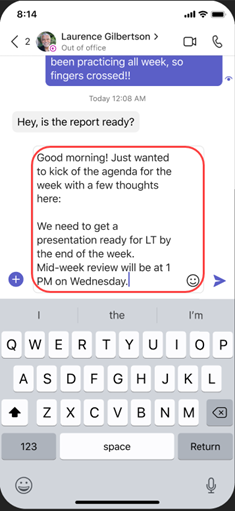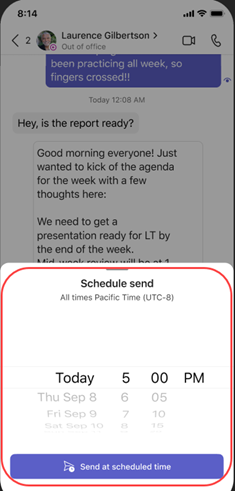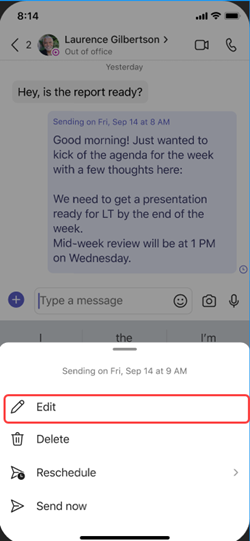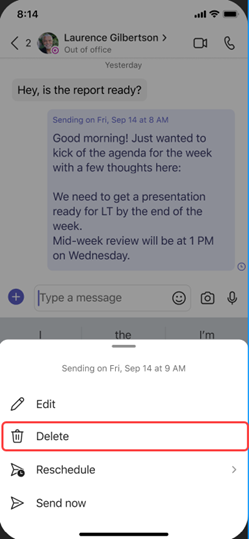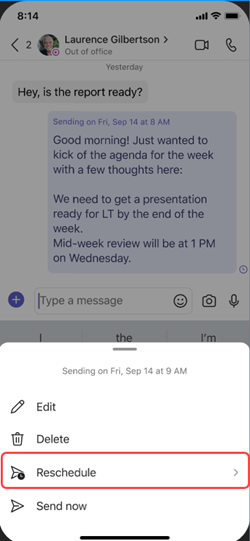Планування повідомлень чату в Microsoft Teams
Якщо ви хочете надіслати повідомлення в чаті, але терміни не зовсім правильні, заплануйте повідомлення на дату й час, які стосуються співпраці в різних розташуваннях і робочих годинах. Планування повідомлення чату забезпечить його надсилання в дату й час, який ви контролюєте.
Планування надсилання повідомлення в чаті пізніше
-
Compose повідомлення, а потім виберіть дії та програми
-
Виберіть Запланувати повідомлення
-
Виберіть дату й час, які потрібно надіслати, у спливаючому меню.
-
Натисніть кнопку Продовжити.
-
Натисніть кнопку Надіслати
Повідомлення в чаті надсилатиметься автоматично під час налаштування.
Примітка.: Перш ніж запланувати повідомлення, потрібно поговорити з особою, з якою потрібно поспілкуватися.
Редагування запланованого повідомлення в чаті
-
Наведіть вказівник миші на повідомлення, щоб вибрати редагувати
-
Відредагуйте повідомлення в чаті, а потім натисніть кнопку Готово
Перепланувати доставку повідомлення в чаті
-
Наведіть вказівник миші на повідомлення, щоб вибрати редагувати
-
Клацніть стрілку вниз поруч із запланованими датою й часом, щоб вибрати нову дату й час для надсилання повідомлення.
-
Змініть дату або час.
-
Натисніть кнопку Продовжити, а потім – Готово
Видалення запланованого повідомлення чату
-
Перейдіть до повідомлення та виберіть пункт Додаткові параметри
-
Заплануйте надсилання повідомлення в чаті пізніше.
Планування читання повідомлення в чаті пізніше
-
Введіть повідомлення в чаті
-
Натисніть і утримуйте кнопку Надіслати
-
Виберіть дату й час у спливаючому вікні Надсилання розкладу.
-
Торкніться кнопки Надіслати в запланований час.
Редагування запланованого повідомлення в чаті
-
Перейдіть до повідомлення чату.
-
Натисніть і утримуйте заплановане повідомлення, яке потрібно відредагувати, а потім торкніться команди Редагувати
-
Перепишіть повідомлення в чаті. Завершивши редагування, торкніться кнопки Надіслати
Видалення запланованого повідомлення чату
-
Перейдіть до повідомлення чату.
-
Натисніть і утримуйте заплановане повідомлення, яке потрібно видалити, а потім торкніться команди Видалити
Перепланувати повідомлення в чаті
-
Перейдіть до повідомлення чату.
-
Натисніть і утримуйте заплановане повідомлення, яке потрібно перепланувати, а потім торкніться елемента Перепланувати
-
Виберіть нову дату й час у полі Планування надсилання, а потім торкніться кнопки Надіслати в запланований час.